解决Win7 SP1安装失败问题:原因与解决方法全解析
Windows 7 SP1 安装失败的解决方法
很多用户并不会注意到 Windows 7 SP1,但 SP1 包含了许多通过 Windows Update 先前提供的更新。当系统出现更新问题时,SP1 可以帮助解决。但有些用户在安装时遇到了困难。本文将详细介绍解决办法。
使用管理员账户进行更新
安装某些程序或更新可能需要在管理员账户下才能正常安装,其他的账户可能限制了安装的程序或更新。要使用管理员账户登录计算机,可以右击计算机,选择“管理”命令,然后在左侧控制台树窗口单击“本地用户和组”栏下的“用户”。在右边窗格我们可以看到名称为“Administrator”的账户,这个就是管理员账户,双击打开,将“账户已禁用”的勾去掉,并单击“确定”按钮。这样就启用了管理员账户。
退出所有正在运行的第三方程序
在安装 SP1 前,应将所有第三方程序退出,以防程序在执行操作过程干扰了 SP1 的安装。
禁用病毒防护软件
在安装 SP1 过程中,病毒防护软件可能会拦截更新程序,特别是第三方病毒防护软件。另外,病毒防护软件因为需要实时扫描系统的文件,因而也会影响到安装的速度。
卸载已经安装过的 SP1 测试版或预发行版
在安装正式版的 SP1 前,需要先卸载掉测试版或预发行版,否则在安装正式版的时候,可能会提示“系统已安装 SP1”之类的现象。
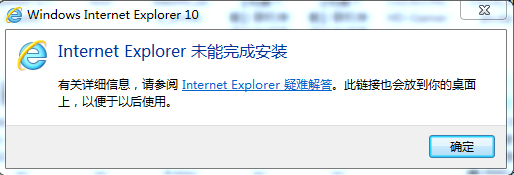
安装 KB976902 补丁包
KB976902 是安装 SP1 的先决条件,所以在安装 SP1 前先安装 KB976902 补丁包能避免意想不到的问题。
安装系统更新就绪工具
系统更新就绪工具有助于解决可能阻止 Windows 更新和 Service Pack 安装的问题。例如,如果某个已破坏的系统文件阻止某个更新识别在您的计算机上运行的 Windows 的版本,则可能无法安装该更新。
使用 CHKDSK 命令检查磁盘
以管理员身份运行“命令提示符(CMD)” ,并执行“chkdsk c: /f”命令对磁盘进行扫描和修复。C 指系统所在分区的盘符。
使用 SFC 命令检查和修复系统文件
以管理员身份运行“命令提示符(CMD)” ,并执行“sfc /scannow”命令扫描所有受保护的系统文件并用正确的 Microsoft 版本替换不正确的版本。
通过上述方法基本能有效解决 SP1 安装失败的问题。但如果是“Service Pack 安装无法继续”或“缺少 Service Pack 需要的一个或多个系统组件”诸如此类的错误消息,那么可能您在之前使用过第三方优化软件将系统中与 SP1 关联的系统组件给删除了。
以上便是关于 Windows 7 SP1 安装失败的各种解决方法,用户在解决问题的过程中,应该按照实际情况来进行操作,毕竟出现这个问题的原因比较多,不同的用户可能遇到的是不同的原因。
